Wenn du das Internet häufig nutzt, stößt du zwangsläufig von Zeit zu Zeit auf Fehlermeldungen. Wenn du auf ein Problem wie die Meldung „SSL_ERROR_RX_RECORD_TOO_LONG“ stößt, ist es wichtig zu wissen, wie du es schnell beheben kannst, damit du wieder auf Kurs kommst.
Die gute Nachricht ist, dass es einfache Schritte gibt, um diesen verwirrend aussehenden Fehler zu beheben. Höchstwahrscheinlich liegt das Problem an der Konfiguration des SSL-Zertifikats (Secure Sockets Layer) in deinem Browser.
In diesem Beitrag stellen wir dir das Problem vor und erklären dir, warum es häufig auftritt. Anschließend stellen wir dir sieben Methoden vor, mit denen du den Fehler „SSL_ERROR_RX_RECORD_TOO_LONG“ beheben kannst.
Los geht’s!
Was ist der „SSL_ERROR_RX_RECORD_TOO_LONG“-Fehler?
Der Fehler „SSL_ERROR_RX_RECOD_TOO_LONG“ ist ein Problem, das nur in Mozilla Firefox auftritt. Mit anderen Worten: Bei anderen Browsern wirst du diesen Fehler wahrscheinlich nicht finden, auch wenn sie ihre eigenen Versionen des Fehlers haben können.
Der genaue Wortlaut kann variieren. Zusammen mit der Meldung „SSL_ERROR_RX_RECORD_TOO_LONG“ siehst du in der Regel auch die Meldung „Secure Connection Failed„:
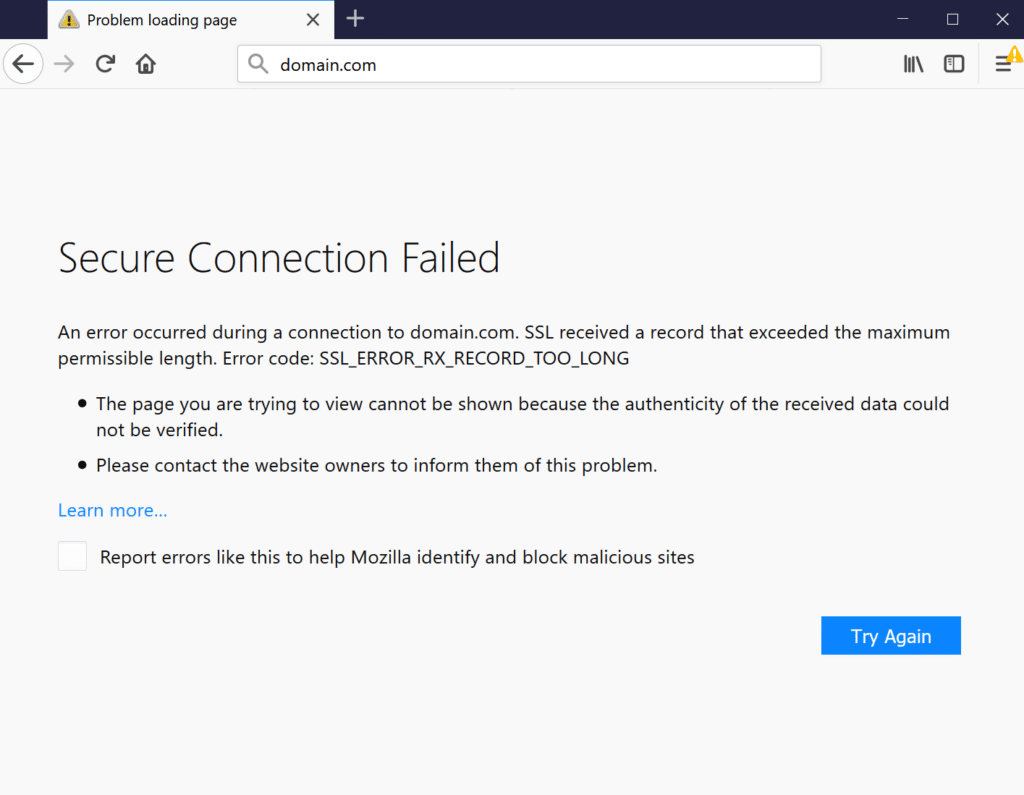
Dies ist ein relativ häufiger Fehler. Zum Glück gibt es eine Handvoll bewährter Methoden, mit denen du ihn beheben kannst.
Bevor du mit der Fehlerbehebung beginnst, ist es jedoch hilfreich, wenn du einige mögliche Ursachen kennst.
Was ist die Ursache für den Fehler „SSL_ERROR_RX_RECORD_TOO_LONG“?
Aus dem obigen Screenshot kannst du ersehen, dass diese Fehlermeldung ein paar Details über das Problem verrät. Sie besagt zum Beispiel, dass die Seite, die du aufrufen willst, nicht angezeigt werden kann, „weil die Authentizität der empfangenen Daten nicht überprüft werden konnte.“
Außerdem wird erwähnt, dass die sichere Verbindung fehlgeschlagen ist und dass es ein Problem mit dem SSL Zertifikat der Webseite gibt.
Diese Fehlermeldung kann auf mangelnde Sicherheitsvorkehrungen auf der Webseite, die du besuchen willst, zurückzuführen sein – egal, ob es sich um deine eigene oder eine andere Webseite handelt. In aller Kürze: Die häufigste Ursache ist, dass das SSL Zertifikat nicht richtig konfiguriert ist und dein Browser deshalb die Verbindung mit dem Port des Servers nicht erfolgreich abschließen kann.
Eine der möglichen Ursachen könnte sein, dass du einen falsch konfigurierten Listing-Port hast. Ein anderer möglicher Grund ist, dass dein Browser derzeit keine ausreichende Version von Transport Layer Security (TLS) unterstützt. In der Vergangenheit war dies ein häufiges Problem bei TLS 1.2, aber in den letzten Jahren scheint es auch bei TLS 1.3 aufzutreten.
So behebst du den „SSL_ERROR_RX_RECORD_TOO_LONG“-Fehler in Firefox (7 Methoden)
Jetzt, wo wir ein bisschen mehr über dieses Problem wissen, ist es an der Zeit, es zu beheben. Im Folgenden findest du sieben Methoden, mit denen du den Fehler „SSL_ERROR_RX_RECORD_TOO_LONG“ beheben kannst.
1. Lösche den Browserverlauf und den Cache
Beginnen wir mit der einfachsten aller möglichen Lösungen: Lösche deinen Browser-Cache und -Verlauf.
Öffne dazu deinen Firefox-Browser und klicke auf das Hamburger-Menü-Symbol (die drei vertikalen Linien in der oberen rechten Ecke des Bildschirms).
Klicke dann auf Einstellungen und anschließend auf die Registerkarte Datenschutz und Sicherheit:
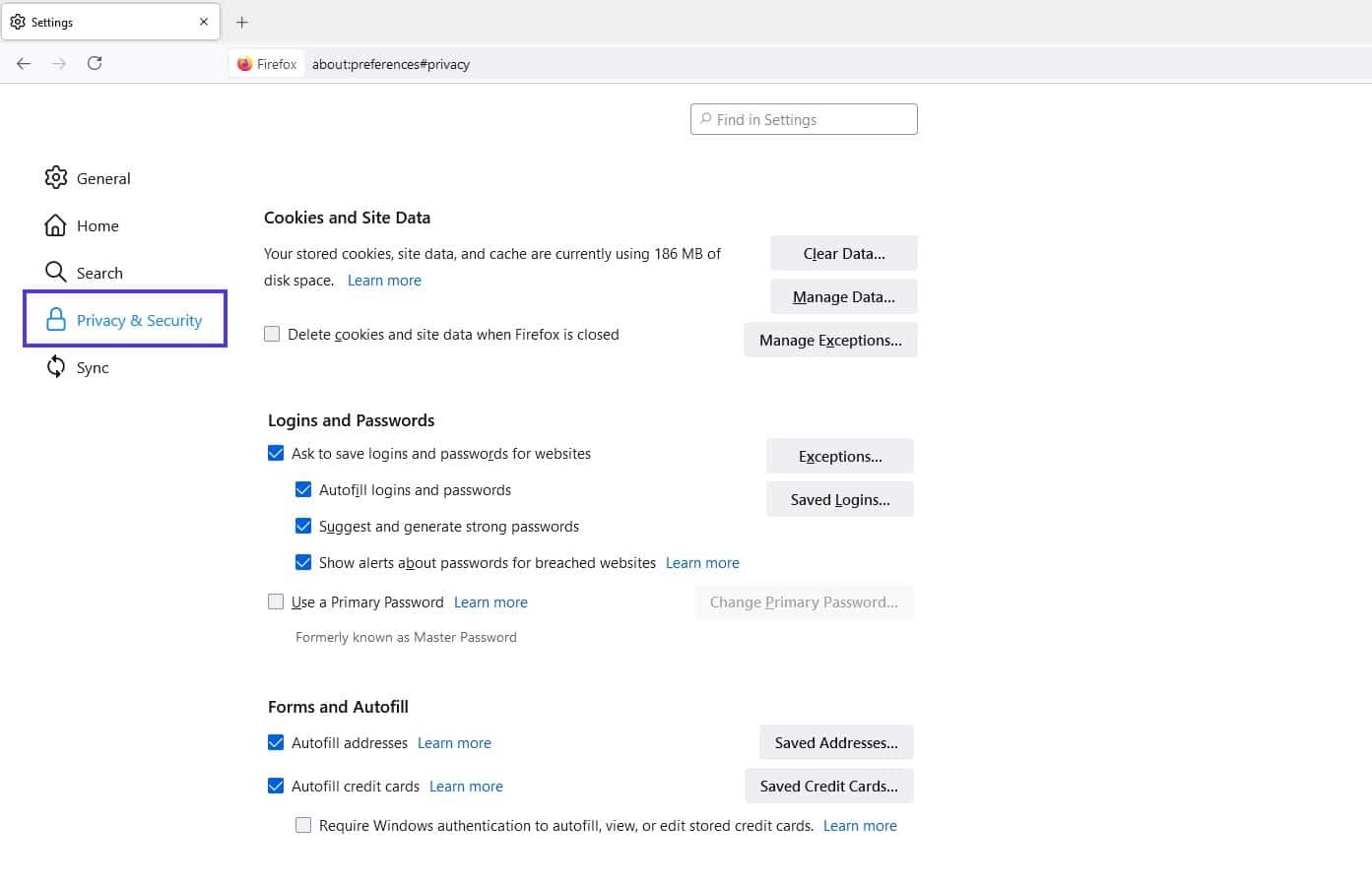
Als Nächstes wählst du unter dem Abschnitt Cookies und Websitedaten die Option Daten löschen aus. Ein neues Fenster wird geöffnet:
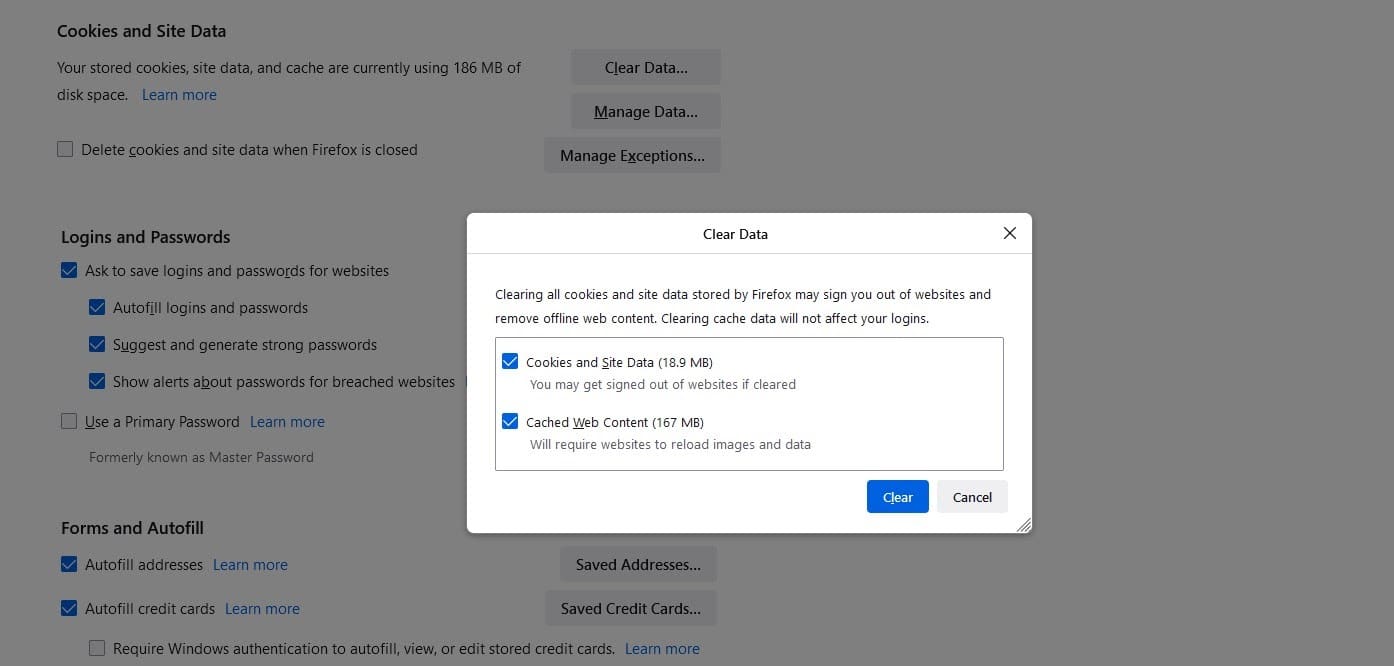
Vergewissere dich, dass alle Optionen ausgewählt sind, und klicke dann auf die Schaltfläche Löschen. Als Nächstes klickst du auf demselben Bildschirm „Datenschutz und Sicherheit“ unter dem Abschnitt „Verlauf“ auf „Verlauf löschen„.
Wenn du fertig bist, starte deinen Browser neu und versuche, die Webseite aufzurufen, die dir den Fehler angezeigt hat. Wenn das nicht funktioniert, ist es an der Zeit, zur nächsten Lösung überzugehen.
2. Firefox aktualisieren und zurücksetzen
Eine weitere Möglichkeit, den Fehler „SSL_ERROR_RX_RECORD_TOO_LONG“ zu beheben, besteht darin, deinen Firefox-Browser zu aktualisieren und zurückzusetzen.
Dazu kannst du wieder zum Menüsymbol navigieren und dann Hilfe und anschließend Über Firefox auswählen:
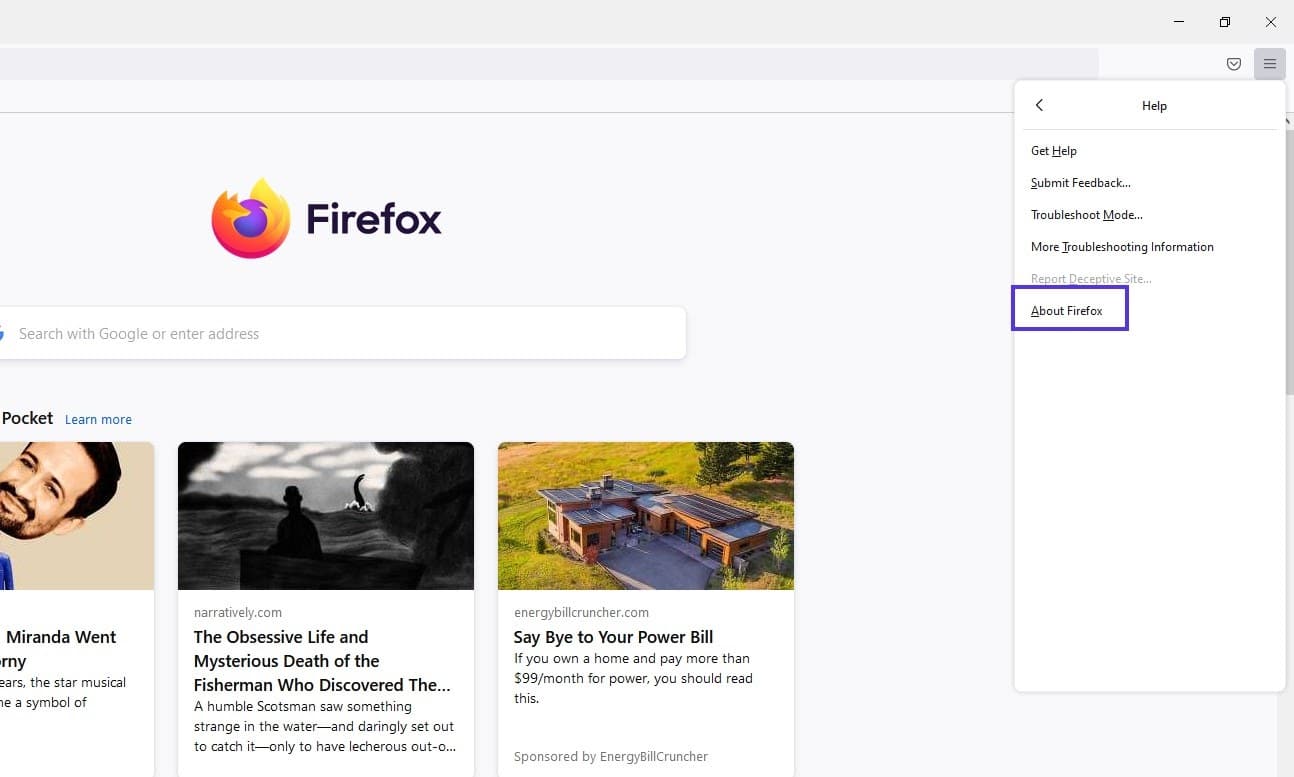
Ein neues Fenster wird geöffnet:
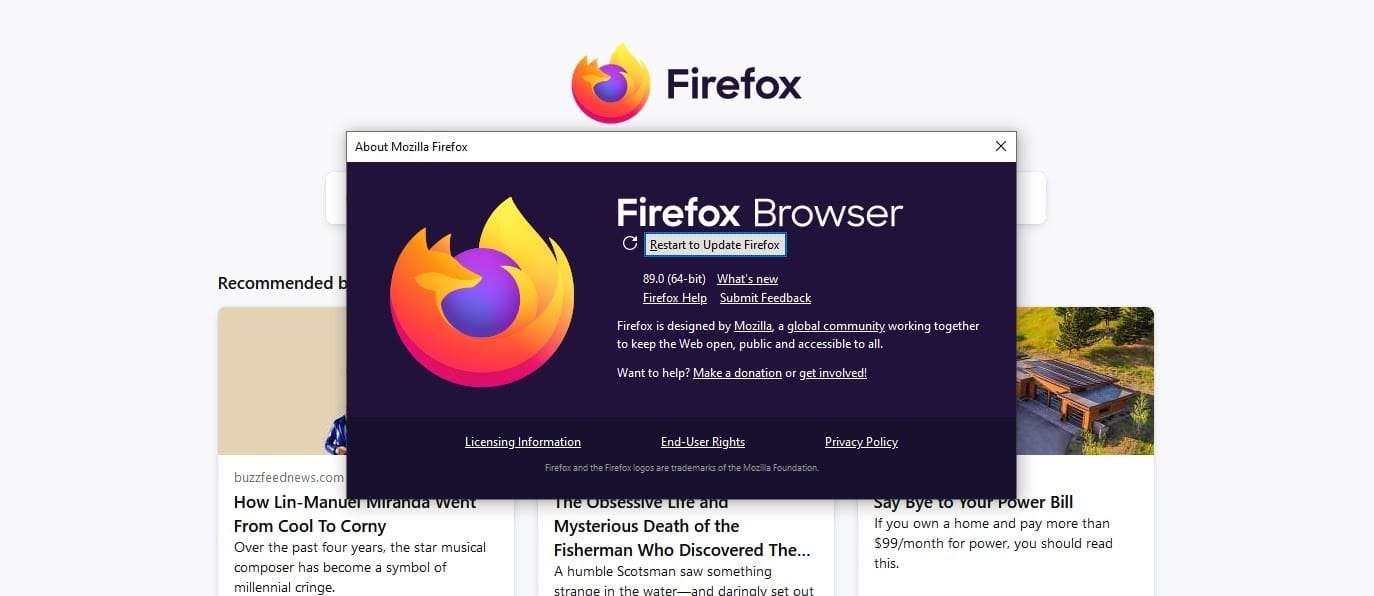
Klicke auf die Schaltfläche Neu starten, um Firefox zu aktualisieren. Dein Computer wird neu gestartet. Sobald er beendet ist, öffne den Browser erneut und versuche, die Webseite erneut aufzurufen.
3. Deaktiviere deine Browser-Erweiterungen
Eine weitere Methode, die du ausprobieren kannst, ist die Deaktivierung deiner Browsererweiterungen. Das ist besonders empfehlenswert, wenn du Werbeblocker, Firewalls oder Antiviren-Erweiterungen verwendest.
Es ist wichtig zu wissen, dass es nicht empfehlenswert ist, diese Software dauerhaft zu deaktivieren. Eine vorübergehende Deaktivierung dieser Tools kann dir jedoch dabei helfen, herauszufinden, ob sie die Ursache des Problems sind, und, falls ja, eine Alternative zu finden.
Um deine Firefox-Erweiterungen zu deaktivieren, navigiere zum Menü, wähle Add-ons und Themes und klicke auf die Registerkarte Erweiterungen:
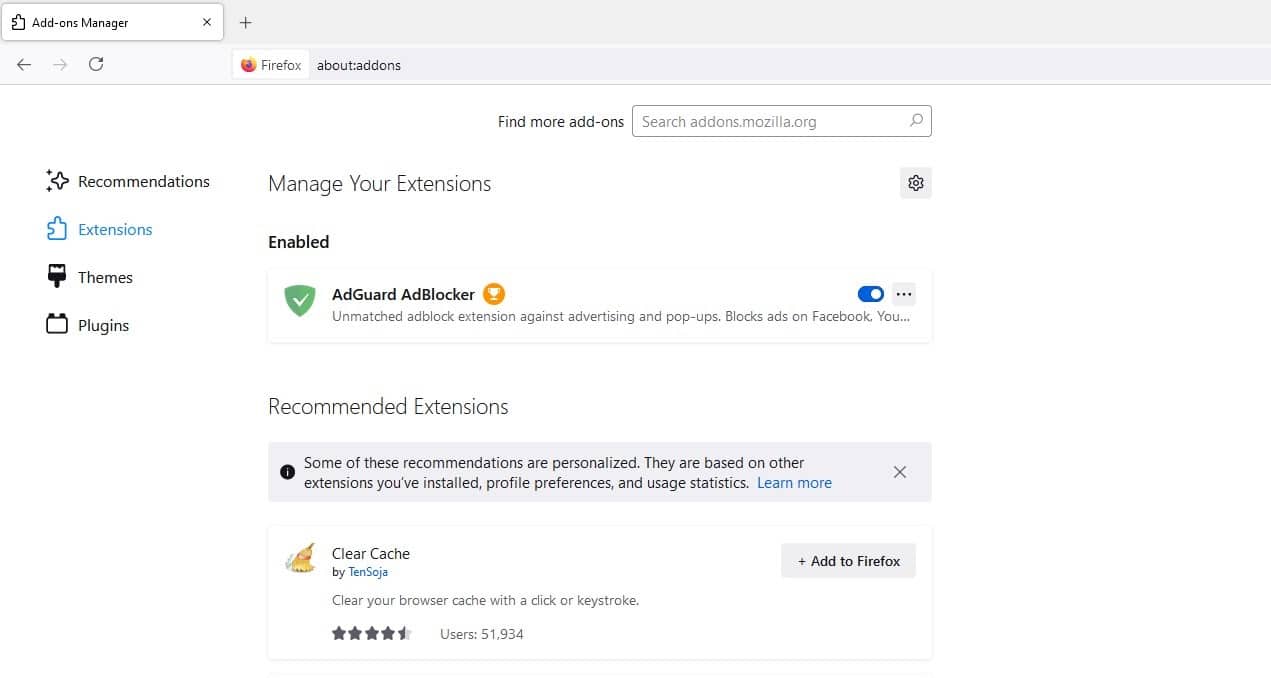
Hier kannst du die Schalter umlegen, um jede Erweiterung zu deaktivieren. (Wenn du viele davon hast, möchtest du vielleicht eine einfachere Möglichkeit haben. Zum Glück kannst du das tun, indem du Firefox im abgesicherten Modus neu startest.)
Klicke dazu auf das Browsermenü und dann auf Hilfe. Dann klickst du auf Neustart mit deaktivierten Add-ons. Du kannst auch versuchen, den Browser im Modus für die Fehlerbehebung neu zu starten.
Sobald du eine dieser beiden Optionen auswählst, öffnet sich ein Dialogfenster. Klicke auf Neustart. Versuche dann, die Webseite zu besuchen, die die Fehlermeldung „SSL_ERROR_RX_RECORD_TOO_LONG“ zurückgibt, um zu sehen, ob sie immer noch erscheint.
4. Versuche, das HTTP-Protokoll zu verwenden
Wenn die Fehlermeldung immer noch angezeigt wird, kannst du auch versuchen, das Sicherheitsprotokoll zu umgehen. Das heißt, du kannst das „s“ im „HTTPS“-Teil der Website-Adresse entfernen:

Sobald du das „s“ löschst, schaltest du automatisch auf das HTTP-Protokoll um. Drücke die Eingabetaste, um die Webseite neu zu laden und zu sehen, ob das Problem dadurch behoben wurde.
5. Aktualisiere deine Proxy-Einstellungen
Wenn du die falschen Proxy-Verbindungen hast, ist das ein weiterer Grund, warum du die Meldung „SSL_ERROR_RX_RECORD_TOO_LONG“ siehst.
Um herauszufinden, ob das der Fall ist, musst du als Erstes deine Proxy-Einstellungen deaktivieren. Du kannst das tun, indem du im Firefox-Menü auf Einstellungen klickst.
Wähle unten auf dem Bildschirm unter Netzwerkeinstellungen die Option Einstellungen:
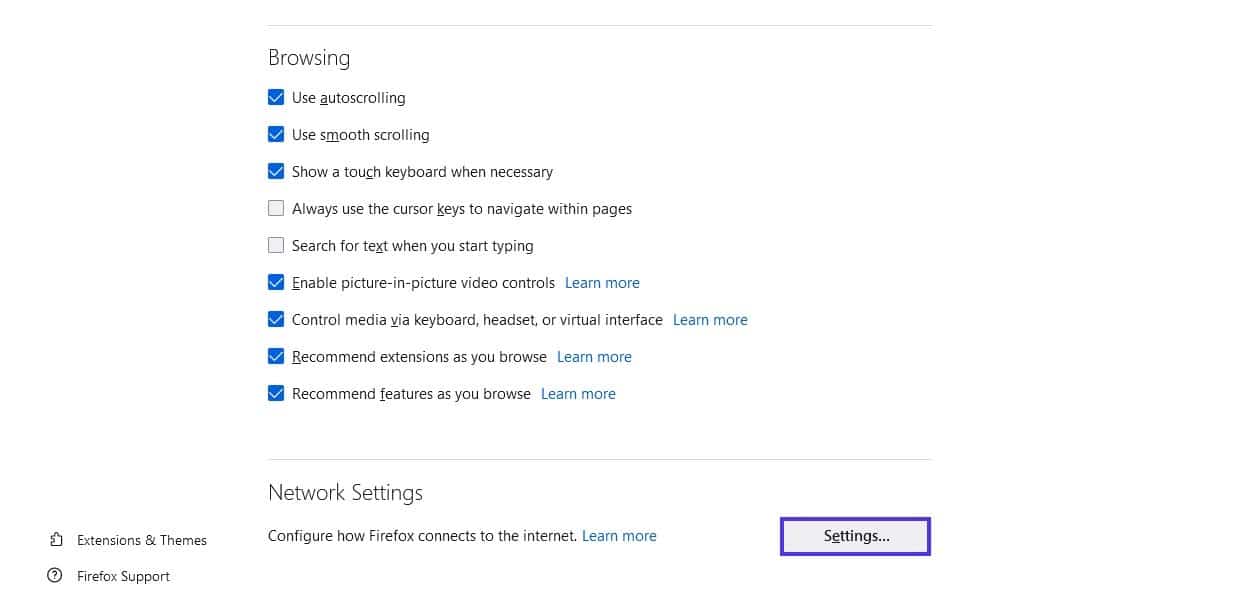
In dem sich öffnenden Fenster wählst du die erste Option „Kein Proxy„:
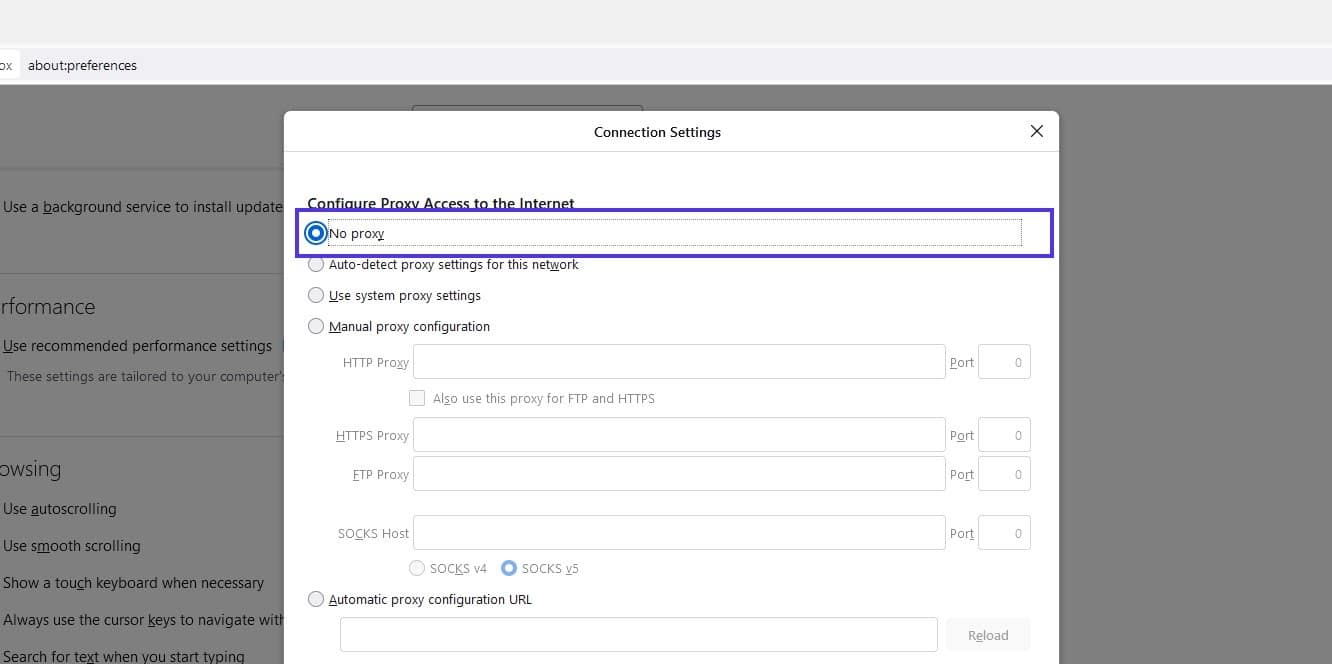
Klicke abschließend auf die Schaltfläche OK. Starte nun den Browser neu, um zu sehen, ob das Problem dadurch gelöst wurde.
6. Ändere deine TLS-Einstellungen
Wie bereits erwähnt, kann diese Meldung auf deine TLS-Einstellungen zurückzuführen sein. Daher kann eine Aktualisierung deiner Einstellungen das Problem beheben.
Gib dazu in der Adresszeile deines Firefox-Browsers „about:config“ ein und drücke die Eingabetaste. Es sollte ein Fenster erscheinen, in dem du versprechen musst, vorsichtig zu sein. Klicke auf „Risiko akzeptieren“ und „Weiter„:
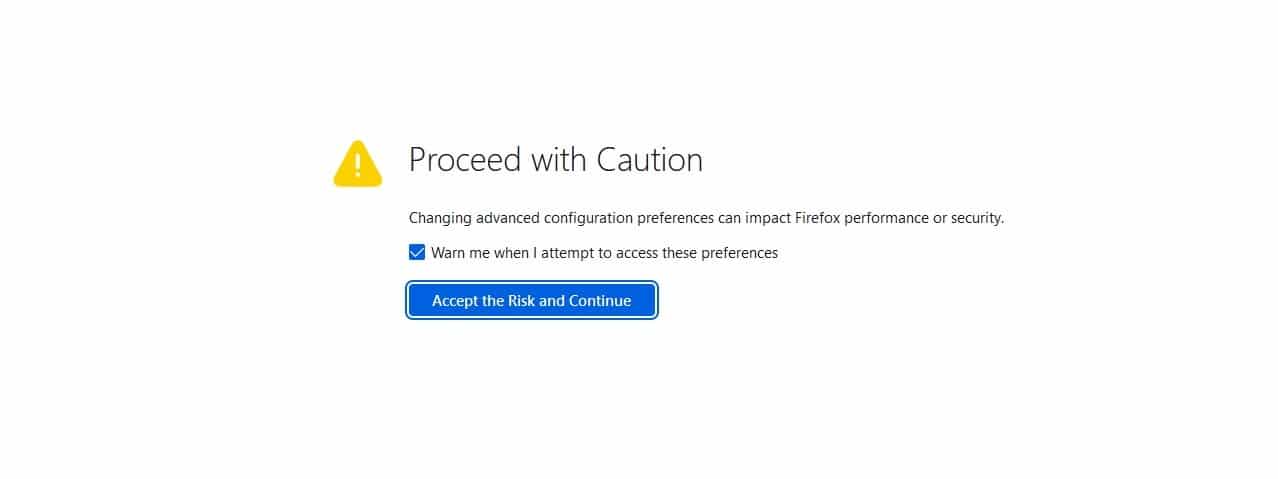
Als Nächstes gibst du „tls“ in die Suchleiste ein und klickst erneut auf Enter. Suche in der Liste nach der Option „security.tls.version.max“ und doppelklicke sie an:
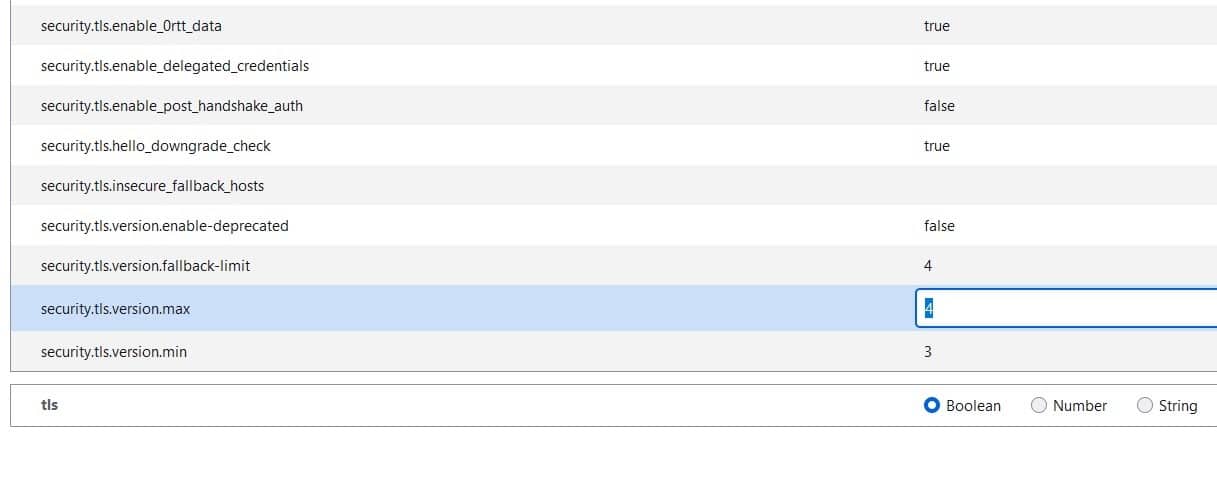
Aktualisiere jetzt das TLS von „4“ auf „3“. Sobald das erledigt ist, starte deinen Browser neu und versuche, deine Webseite erneut zu besuchen.
7. Füge die Webseite zu deiner Liste vertrauenswürdiger Webseiten hinzu
Ein letzter Schritt, um den Fehler „SSL_ERROR_RX_RECORD_TOO_LONG“ in Firefox zu beheben, besteht darin, deine Webseite zur Liste der vertrauenswürdigen Webseiten hinzuzufügen.
Wir schauen uns an, wie du diesen Fehler unter Windows beheben kannst. Beginne mit der Eingabe von „Internetoptionen“ in der Suchleiste deines Windows-Menüs:
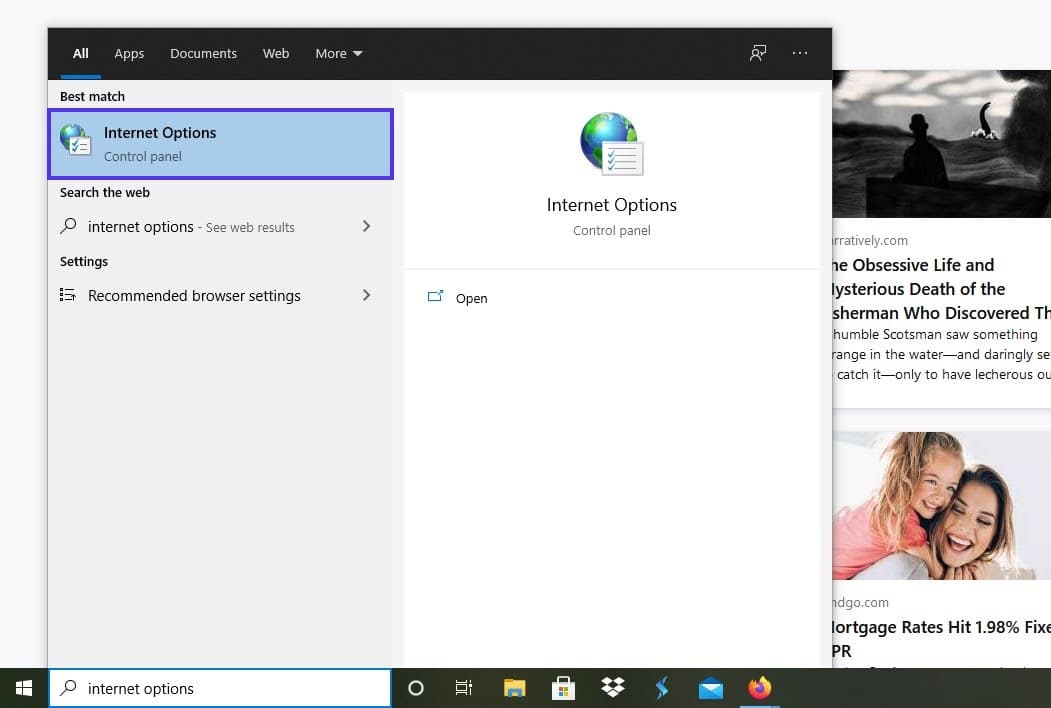
In dem sich öffnenden Fenster „Internet-Eigenschaften“ klickst du auf die Registerkarte „Sicherheit“ und dann auf „Vertrauenswürdige Sites„:
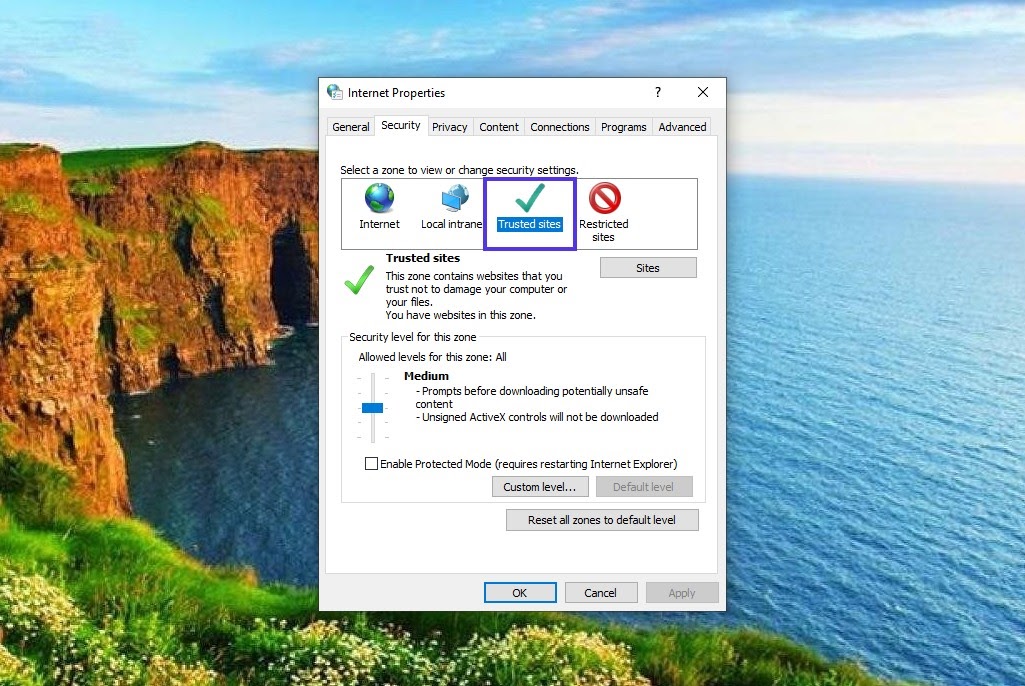
Als Nächstes klickst du auf die Schaltfläche Websites. Ein neues Fenster wird geöffnet. In diesem Fenster gibst du die URL der Webseite ein, die den Fehler verursacht hat.
Wenn du fertig bist, klicke auf Hinzufügen > Schließen. Zum Schluss wählst du Anwenden und dann die Schaltfläche OK.
Jetzt werden alle Browser, die du auf deinem Gerät benutzt, um auf diese Webseite zuzugreifen, ihr vertrauen.
Zusammenfassung
Wenn du beim Zugriff auf eine Webseite auf Fehlermeldungen stößt, kann das frustrierend sein. Das gilt besonders, wenn du einen verwirrenden Fehlercode wie „SSL_ERROR_RX_RECORD_TOO_LONG“ erhältst.
Wie wir in diesem Beitrag besprochen haben, gibt es einige einfache Lösungen, mit denen du diese Fehlermeldung beheben kannst. Neben dem Löschen deines Caches und dem Zurücksetzen deines Browsers kannst du auch versuchen, deine Proxy-Einstellungen zu aktualisieren und deine TLS-Einstellungen zu ändern.
Wenn du weitere Hilfe bei der Fehlerbehebung benötigst, kannst du dich an den Betreiber deiner Webseite wenden (oder, wenn du der Betreiber bist, an deinen Hosting-Anbieter). Das Support-Team von Kinsta hilft dir bei Fehlern wie diesem rund um die Uhr, also sieh dir unsere Hosting-Angebote an, um mehr zu erfahren.


